Dupliquer une section
Description de la fonctionnalité
Permet de copier une section, incluant ses propriétés (mots-clés et description). Les sections en brouillon et les sections publiées peuvent être dupliquées.
Étapes pour dupliquer une section
Cliquer sur le titre de la section à dupliquer à partir du répertoire de contenu.
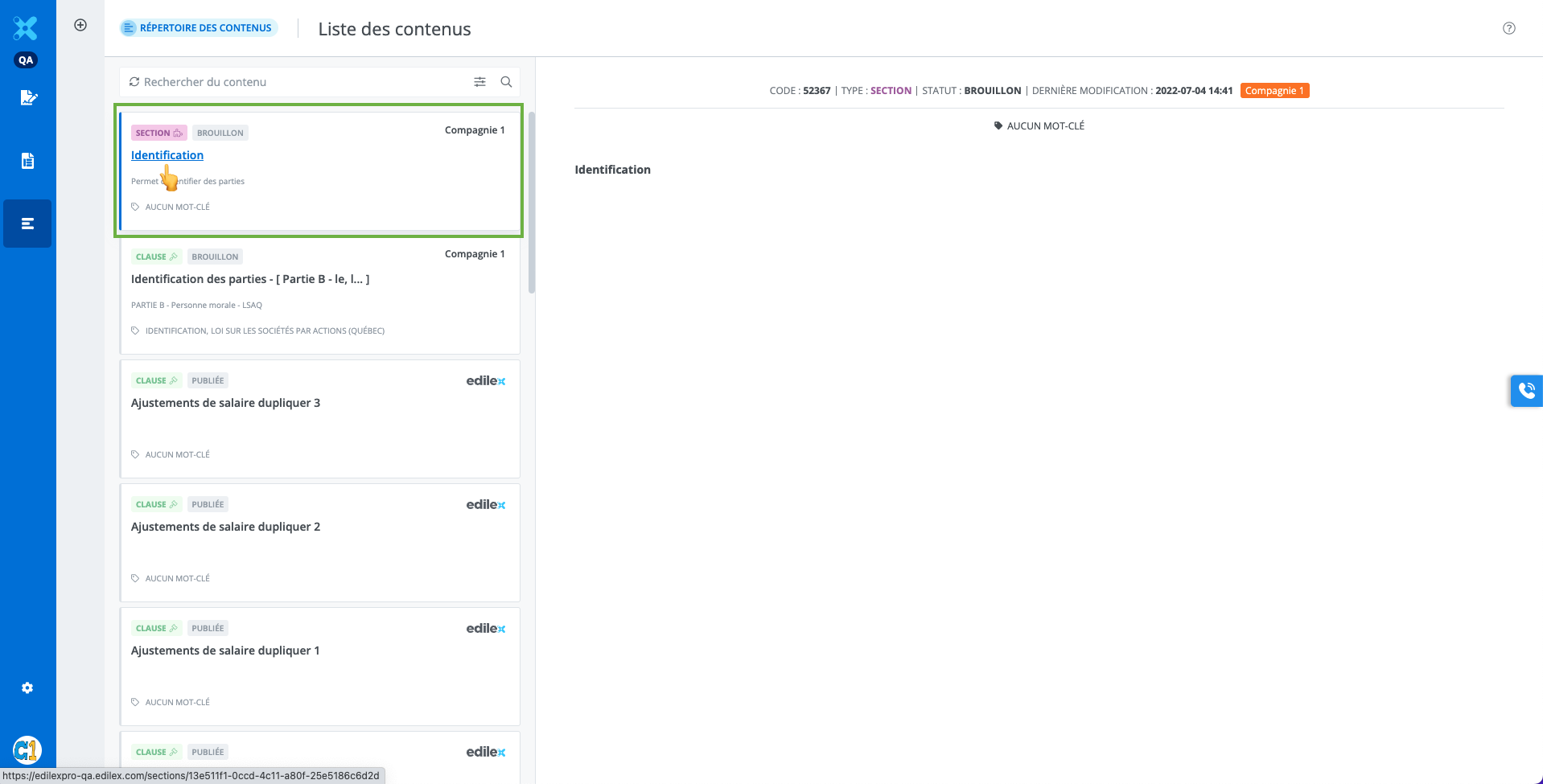
Étapes pour dupliquer une section
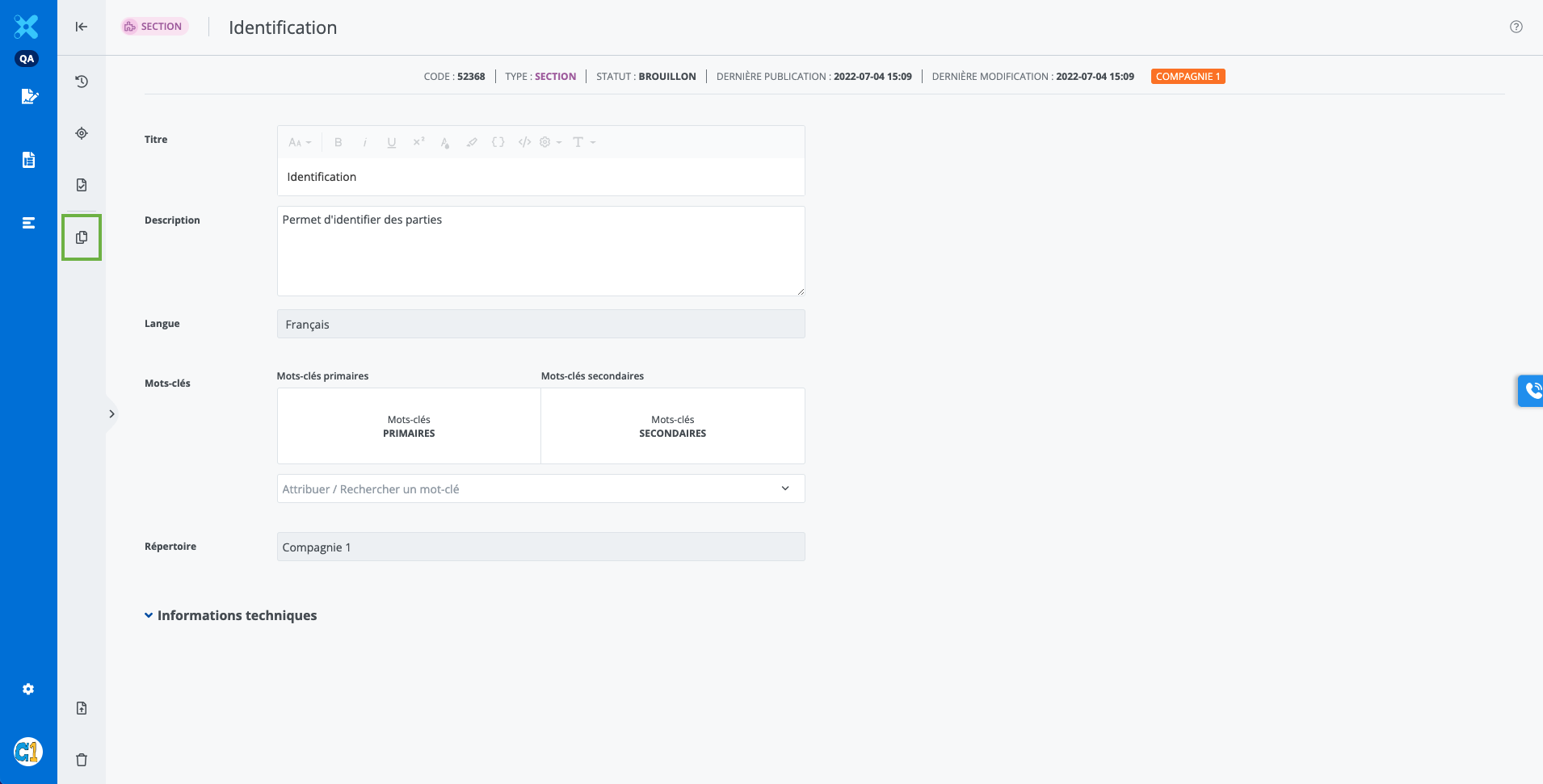
Une fois dans la fenêtre d'édition de la section, cliquer sur Dupliquer, dans la barre de fonctionnalités;
Sélectionner un répertoire ou sous-répertoire;
Sélectionner la langue de rédaction;
Cliquer sur Suivant;
Modifier la section dupliquée comme souhaité;
Cliquer sur Créer. (Note : les boutons apparaissent lorsqu’un changement est fait au contenu ou aux propriétés de la section.)
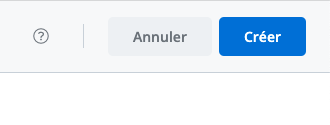
Notes importantes
Répertoire :
Le répertoire affiché par défaut dans la liste déroulante est la préférence de l'utilisateur, si elle existe, ou le répertoire de la section source si l’organisation de l’utilisateur a accès en « écriture » ou une valeur par défaut en dernier lieu.
Les répertoires disponibles dans la liste déroulante sont ceux qui ont accès en « lecture » ou « écriture » à la section source et pour lesquels l’utilisateur a accès en « écriture ».
Il est impossible de modifier le répertoire et la langue de rédaction d’une section après sa création.
Se référer à la page Gestion des répertoires pour plus d’information sur la gestion des répertoires.
Mots-clés :
Ajouter des mots-clés et une description à la section après sa création.
Les mots-clés s’affichent automatiquement dans la langue de rédaction de la section créée.
Il peut y avoir jusqu’à quatre mots-clés primaires et une centaine de mots-clés secondaires.
Qui a accès à cette fonctionnalité?
![]() Profil programmeur modèle
Profil programmeur modèle
![]() Profil programmeur modèle - Personnalisé
Profil programmeur modèle - Personnalisé
❌ Profil rédacteur provenant du domaine juridique
❌ Profil rédacteur provenant du domaine juridique - Personnalisé
❌ Profil rédacteur en entreprise
❌ Profil lecteur
